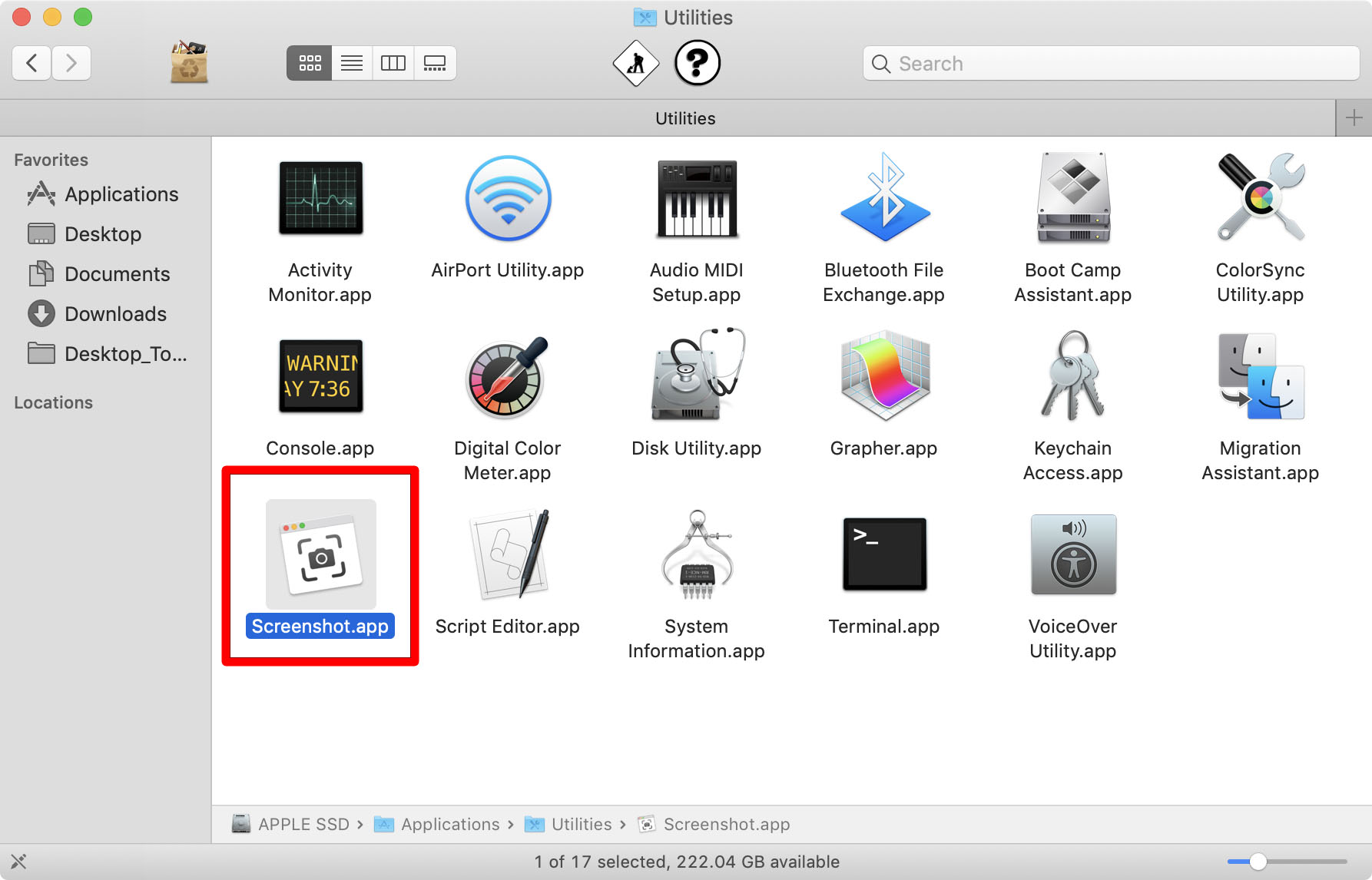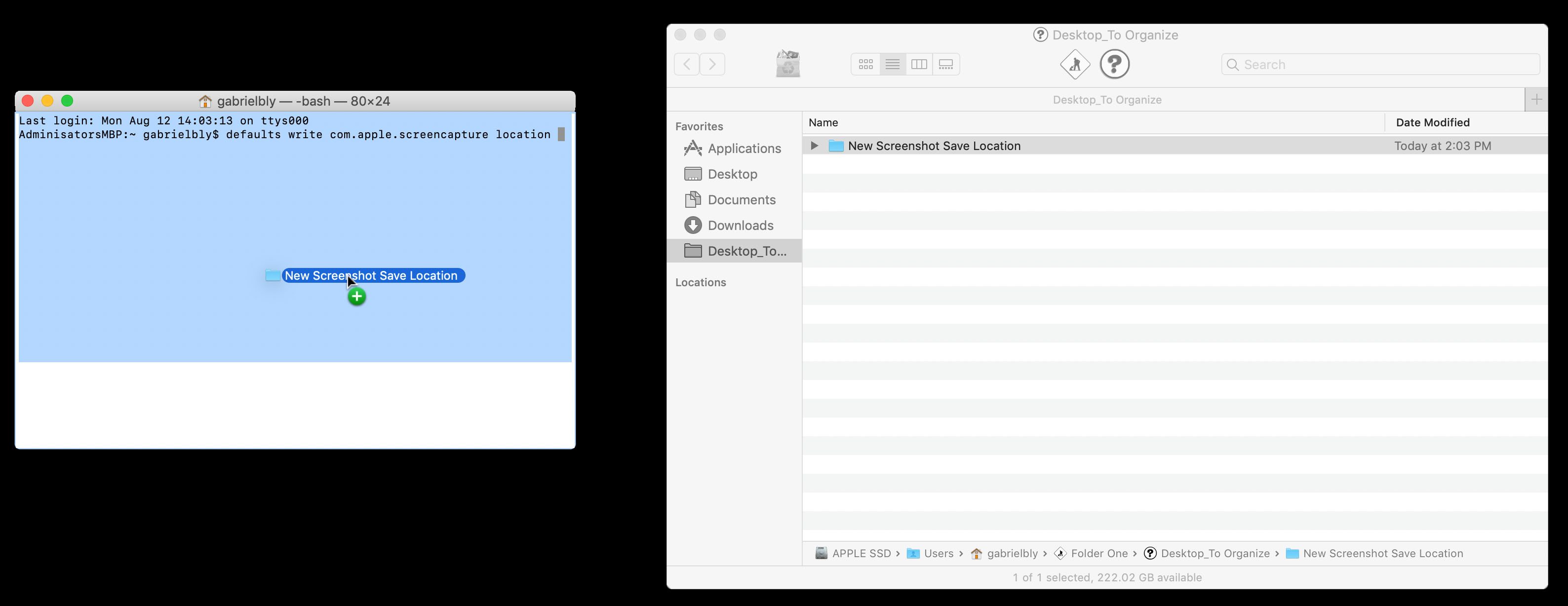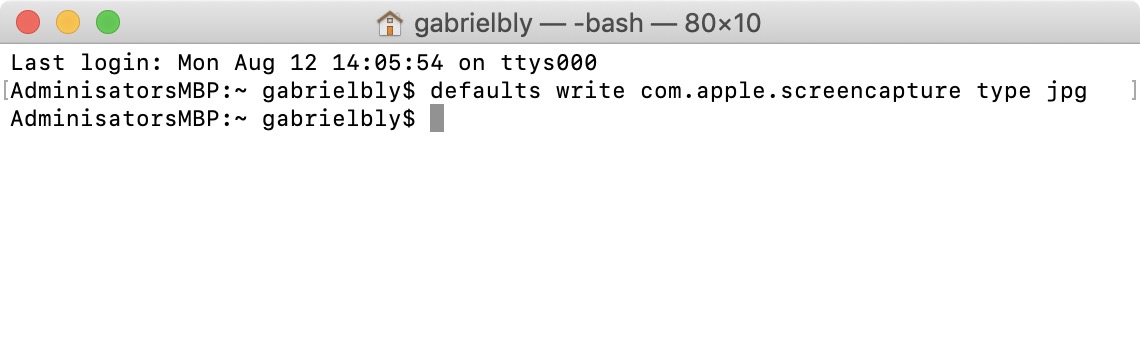Ukipiga picha nyingi za skrini kwenye Mac yako, unaweza kuishia na eneo-kazi lenye vitu vingi. Hii ni kwa sababu Mac huhifadhi otomatiki picha za skrini kwenye eneo-kazi. Pia huhifadhiwa kama faili za PNG badala ya umbizo la JPEG linalotumika zaidi. Ikiwa unataka kujua jinsi ya kubadilisha ambapo picha za skrini zimehifadhiwa kwenye Mac yako, na umbizo ambalo zimehifadhiwa, fuata tu hatua hizi:
Je, picha za skrini huenda wapi kwenye Mac?
Unapotumia mikato ya kibodi kama Amri + Shift + 3, picha za skrini huhifadhiwa kiotomatiki kwenye eneo-kazi lako. Pia unaweza kubofya kulia kwenye kijipicha kinachoelea, kinachokuruhusu kuhifadhi picha ya skrini kwenye Hati au Ubao wako wa kunakili.
Jinsi ya kubadilisha ambapo picha za skrini zimehifadhiwa kwenye Mac
Kuna njia mbili za kubadilisha saraka chaguo-msingi ya kuhifadhi picha ya skrini kwenye Mac yako, kulingana na mfumo wako wa uendeshaji. Njia rahisi ni kupitia programu ya Picha ya skrini kwenye macOS Mojave. Kwa Mac OS High Sierra au matoleo ya awali, lazima utumie Terminal, programu ya kuingiza maamrisho ili kudhibiti Mac yako. Hapa kuna hatua kwa kila mfumo wa uendeshaji.
Jinsi ya kubadilisha ambapo picha za skrini zimehifadhiwa kwenye macOS Mojave au baadaye
- Nenda kwenye folda ya Huduma na ufungue programu ya picha ya skrini . Unaweza pia kufungua programu ya Picha ya skrini kwa kubonyeza Command + Shift + 5.
- Bonyeza "Chaguzi Sanduku la juu la menyu litaonyesha "Chaguo." ila kwa ":
- Eneo-kazi - Huu ni mpangilio chaguomsingi ambao huhifadhi picha ya skrini katika umbizo la saa lifuatalo: [Tarehe] picha ya skrini katika [Saa].
- Hati - Hii itahifadhi picha ya skrini kwenye folda yako ya Nyaraka na wakati na tarehe kama jina la faili.
- Ubao wa kunakili - Hii itakuruhusu kubandika picha ya skrini kwenye programu nyingine ambayo inaweza kuhariri au kutazama picha.
- Barua pepe - Hii hukuruhusu kuunda barua pepe mpya katika programu ya Barua pepe na picha ya skrini iliyoambatishwa.
- Ujumbe - Hii itaambatisha picha ya skrini kwa ujumbe ambao unaweza kutuma kwa mwasiliani.
- Hakiki - Hii itazindua Hakiki, programu ya kuhariri picha. Mac yako itaita faili ya picha kwa muda kama Haina Kichwa hadi uibadilishe kwa jina tofauti la faili.
- Mahali Pengine - Hii itakuruhusu kusogeza nje ya maeneo yaliyoorodheshwa hapo awali kwenye folda uliyochagua. Unaweza kuhifadhi kwenye folda iliyopo au kuunda folda mpya.
- Chagua chaguo "Hifadhi kwa". . Mac yako itakumbuka picha ya mwisho uliyochagua na kuitumia kwa picha za skrini zinazofuata.
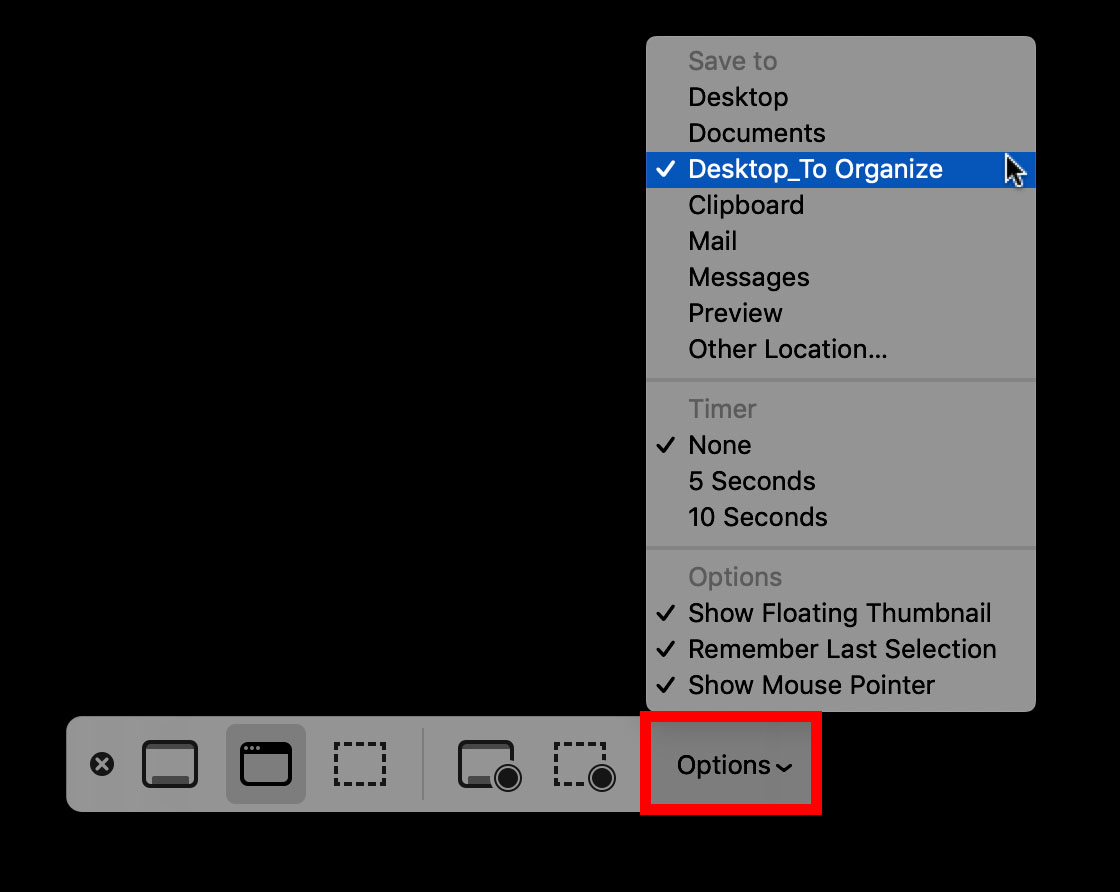
Jinsi ya kubadilisha picha ya skrini chaguo-msingi Hifadhi eneo kwenye macOS High Sierra au mapema
- Fungua Terminal . Unaweza kupata programu ya terminal kwenye folda ya Huduma.
- Andika amri ifuatayo ikifuatiwa na nafasi :
Chapa chaguomsingi com.apple.screencapture - Buruta folda unayotaka kuhifadhi kwenye kisanduku cha amri cha Kituo . Utaona kwamba njia ya faili sasa itaorodheshwa kama safu nyingine ya amri kwenye terminal.
- Bonyeza Enter kwenye kibodi .
- Kisha chapa amri ifuatayo:
mfumo wa kuua - Bonyeza Ingiza au Rudisha . Wakati mwingine utakapopiga picha ya skrini, itahifadhiwa kwenye folda mpya uliyounda badala ya eneo-kazi lako.
Jinsi ya kubadilisha picha ya skrini kuwa JPG na fomati zingine za faili
Kwa chaguo-msingi, Mac huhifadhi picha za skrini kama faili za PNG, ambazo kwa kawaida huwa kubwa kuliko faili za JPG. Zote mbili zinaweza kutumika kwa mitandao ya kijamii, lakini JPG zinakubalika kote. Ili kuhifadhi picha ya skrini kama JPG, tumia Kituo kubatilisha mpangilio chaguomsingi wa umbizo.
- Fungua Terminal.
- Andika amri ifuatayo ikifuatiwa na nafasi:
Chapa chaguomsingi com.apple.screencapture aina ya jpgAina chaguomsingi com.apple.screencapture aina ya pdfChapa chaguomsingi com.apple.screencapture aina ya tiffChapa chaguomsingi com.apple.screencapture gif - Bonyeza Ingiza . Amri itahifadhiwa kwenye terminal.
- Jaribu kuona kama chaguo-msingi limebadilishwa . Piga picha ya skrini na ubofye-kulia kwenye picha hiyo. Chagua Pata Maelezo kutoka kwa menyu ya muktadha, kisha angalia kilichoandikwa chini ya " Andika" katika sehemu ya jumla.
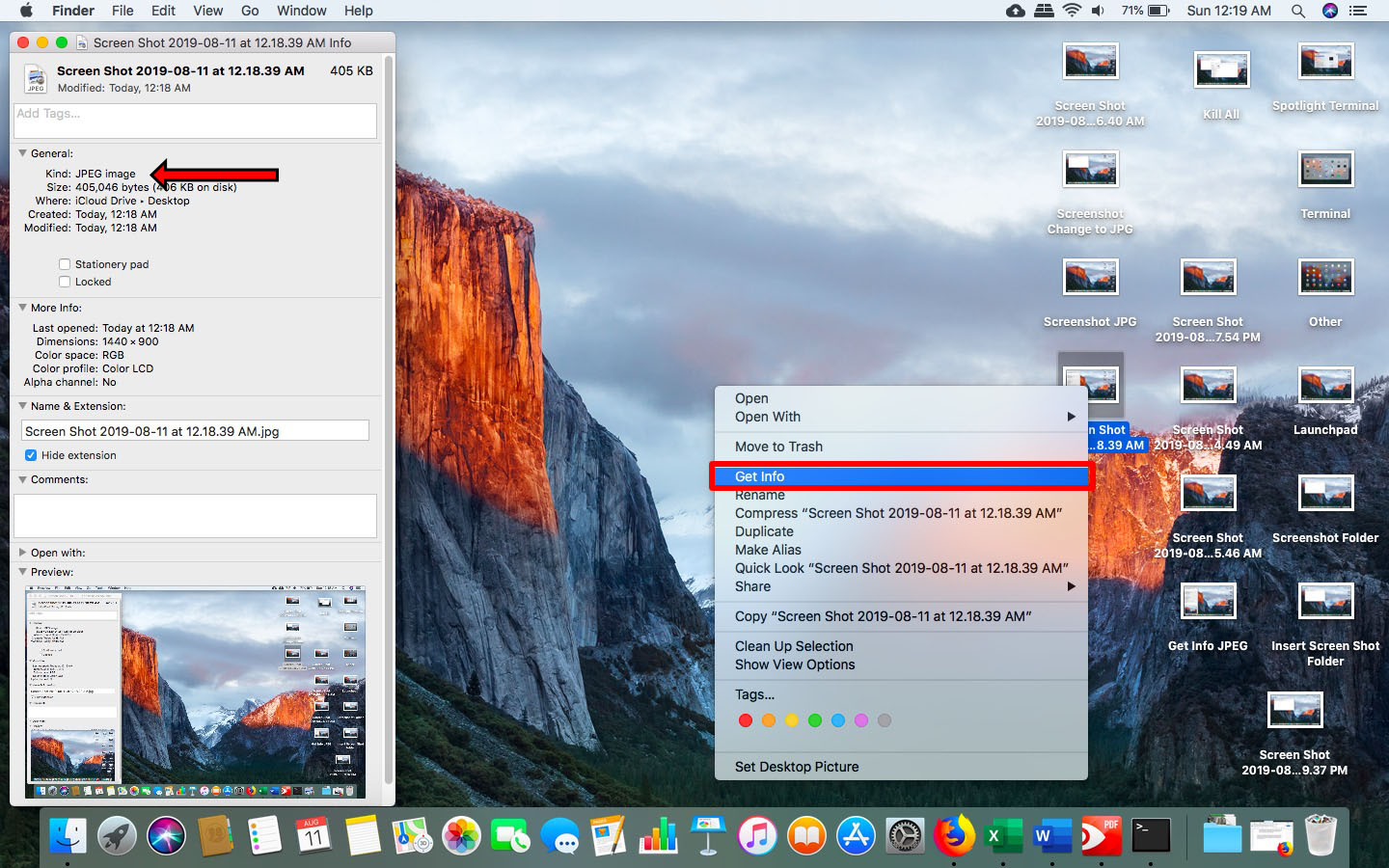
Mara tu unapojua jinsi ya kubadilisha mipangilio chaguo-msingi ya skrini kwenye Mac yako, utaweza kubinafsisha na kuboresha jinsi unavyofanya kazi na picha za skrini. Kupiga picha ya skrini kwenye Mac pia kunahitaji kuzoea, haswa kwa watumiaji wa Windows ambao wamezoea kubonyeza kitufe cha Skrini ya Kuchapisha.